Excel小常识:常用“excel数据直方图”
【摘要】2、选择直方图,弹出设置窗口,录入相关参数如下:输入区域:选择消费金额数据,不要选择标题接收区域:选择分组数据,一定要同时选择标题和
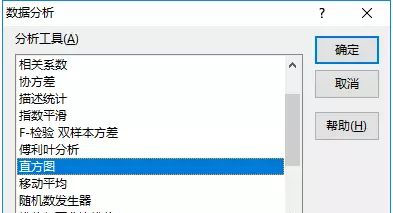 Excel小常识:常用“excel数据直方图”" />
Excel小常识:常用“excel数据直方图”" />
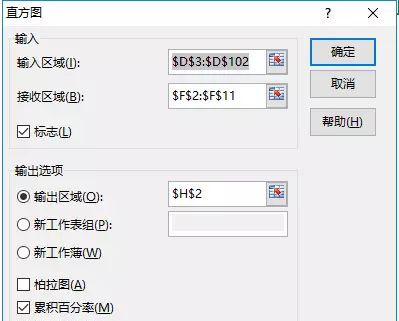
2、选择直方图,弹出设置窗口,录入相关参数如下:
输入区域:选择消费金额数据,不要选择标题
接收区域:选择分组数据,一定要同时选择标题和数据
输出区域:选择结果输出的位置,选空白处任一单元格
然后点击确定,生成直方图。这样就创建了一个直方图了。
感兴趣的同学可以在excel上自己动手试一试。按照“excel数据直方图”教程的步骤做一个数据直方图吧。
上一篇:八个实用而强大的Excel神技巧
下一篇: Excel小常识:“excel中单元格下拉菜单”
就业培训申请领取


环球青藤
官方QQ群扫描上方二维码或点击一键加群,免费领取大礼包,加群暗号:青藤。 一键加群
最新文章
Excel各地入口
环球青藤官方微信服务平台




刷题看课 APP下载
免费直播 一键购课
代报名等人工服务






